La biblioteca de fotos gratuitas integra en tu sitio un repositorio con más de 40 000 atractivas imágenes sin copyright por cortesía de Pexels. Puedes usar estas imágenes en tu sitio para crear diseños fascinantes.
Las imágenes que importes a tu biblioteca de medios con la Biblioteca de fotos gratuitas contarán para el límite de almacenamiento de tu sitio.
En esta guía
Descubre en este vídeo cómo añadir fotos gratuitas a tu sitio web.
- Para abrir el editor, abre una entrada o una página existente o crea una.
- Añade un bloque con una imagen, como el bloque Imagen o el bloque Galería.
- Haz clic en Elegir imagen y escoge imágenes gratuitas de Pexels.
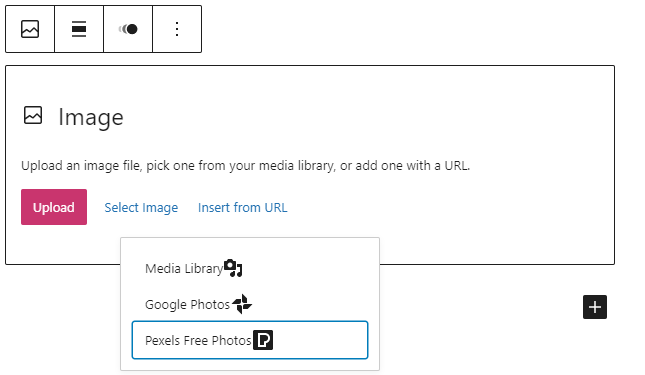
- Añade un término al cuadro de búsqueda y elige la imagen que quieras utilizar.
Los bloques de una sola imagen, como el bloque Imagen o el bloque Fondo, solo permiten elegir imágenes de una en una.
Los bloques que admiten varias imágenes, como el bloque Galería, permiten elegir varias imágenes de la Biblioteca de fotos gratuitas a la vez. Primero se copiarán en tu biblioteca de medios. A continuación, vuelve a elegirlas para añadirlas a la galería.
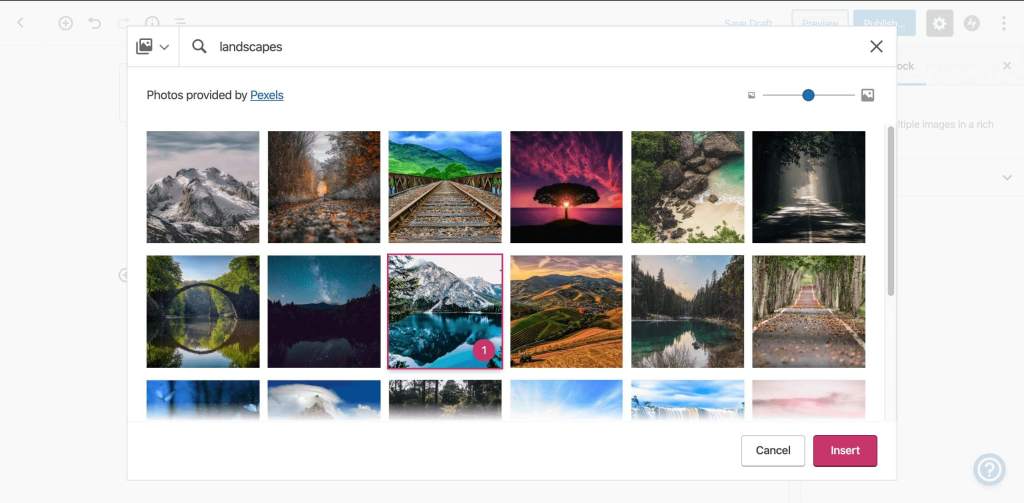
Para añadir imágenes de tu biblioteca de medios:
- Ve a Mi sitio → Medios.
- En la esquina superior izquierda, elige el menú del botón biblioteca de medios.
- Elige la opción Imágenes gratuitas de Pexels.

Añade un término al cuadro de búsqueda. Elige todas las fotos que quieras y pulsa Copiar en la biblioteca de medios.

El crédito del fotógrafo se añade a la leyenda de las imágenes. No hace falta que mantengas el crédito en tu sitio.
Vuelve a visitar la página de asistencia del tema para comprobar las dimensiones ideales de las imágenes para elementos como imágenes destacadas, encabezados, el logotipo del sitio y muchos más. Si ya sabes cuál es el tamaño óptimo, puedes ajustar una imagen directamente en la biblioteca de medios o con otra herramienta de edición, como PicMonkey, Canva, Pixlr o Photopea.